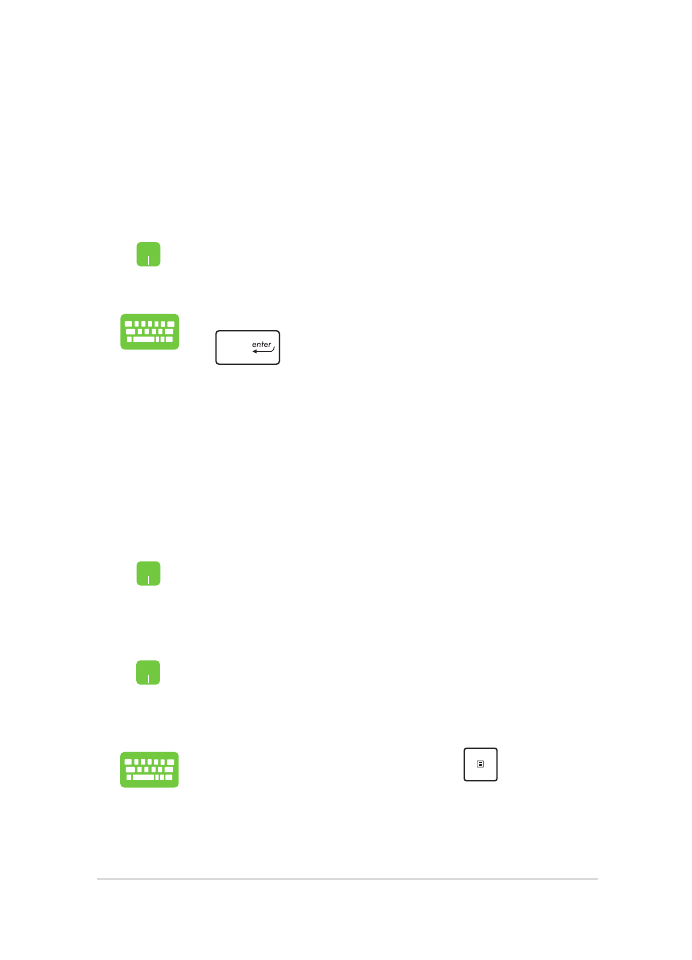
Windows® アプリのカスタマイズ
スタートメニューでアプリの移動、サイズ変更、タスクバーからのピ
ン留め、ピン留めの解除などが可能です。次の手順で行います。
アプリの移動
アプリの上にマウスのポインターを合わせ、ドラッ
グ&ドロップして起動します。
アプリのサイズ変更
アプリの上にマウスポインターを合わせ、右クリッ
クして、「サイズ変更」をクリックし、アプリのタイ
ルサイズを選択します。
矢印キーでアプリを参照します。
を押し、「サ
イズ変更」をクリックし、アプリのタイルサイズを
選択します。
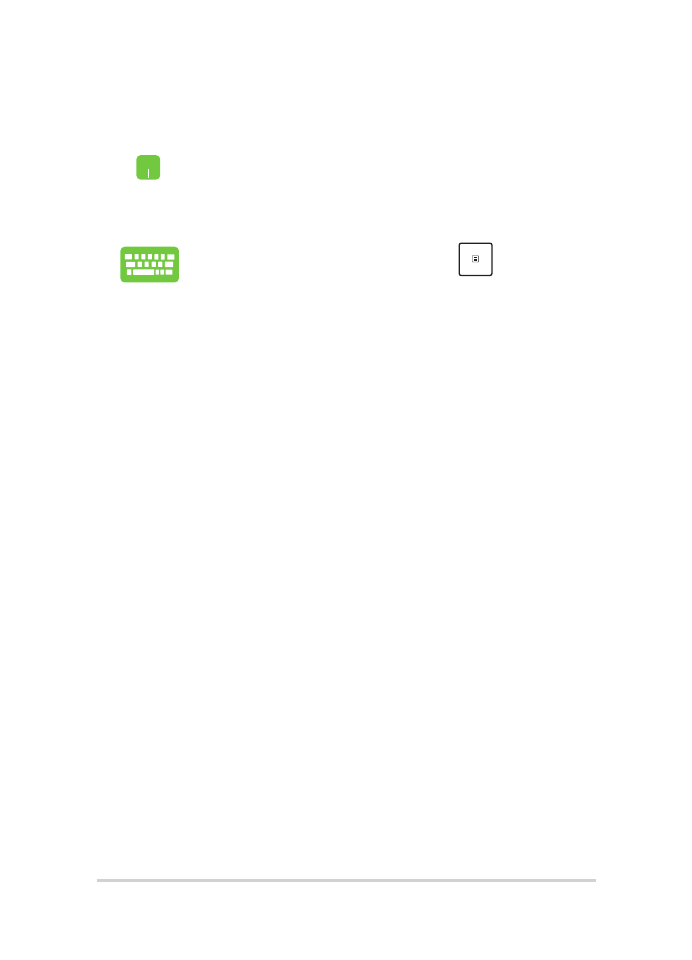
52
ノートPC ユーザーマニュアル
ピン留めの解除
アプリの上にマウスのポインターを合わせ、右ク
リックし、「スタート画面からピン留めを外す」をク
リックします。
矢印キーでアプリを参照します。
を押し、「ス
タート画面からピン留めを外す」をクリックします。
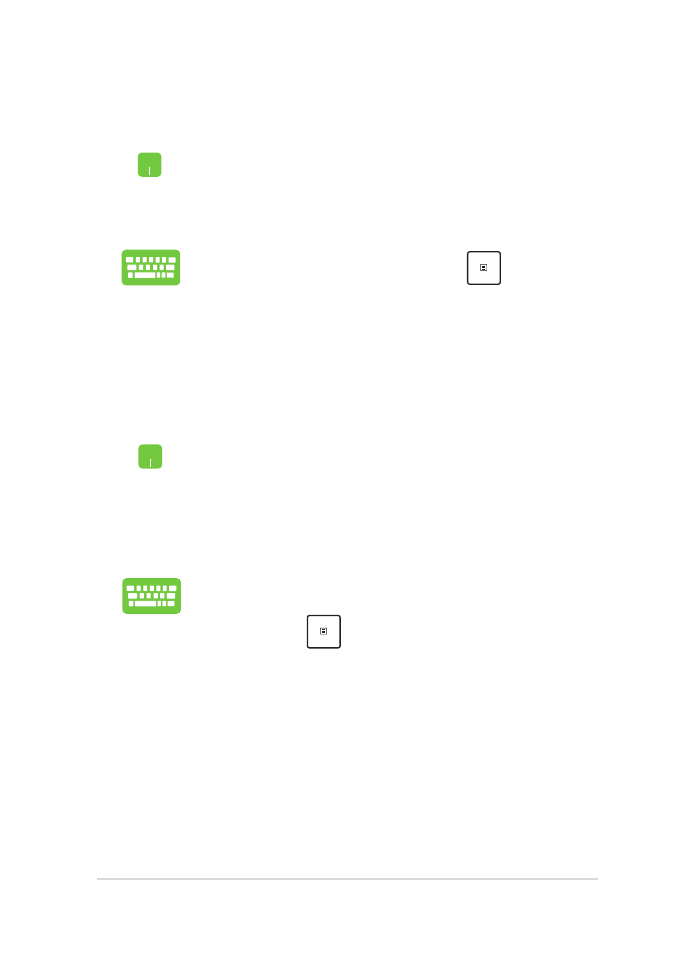
ノートPC ユーザーマニュアル
53
スタートメニューへのアプリの追加
「すべてのアプリ」 (モデルによっては「よく使う
アプリ」以降) から、スタートメニューに追加した
いアプリの上にマウスポインターを合わせ、右ク
リックし「スタート画面にピン留めする」をクリッ
クします。
「すべてのアプリ」 (モデルによっては「よく使うア
プリ」以降) から、スタートメニューに追加したいア
プリの上で
を押し、「スタート画面にピン留
めする」を選択します。
タスクトレイにアプリをピン留めする
アプリの上にマウスのポインターを合わせ、右クリッ
クし、「その他」→「タスクバーにピン留めする」をク
リックします。
矢印キーでアプリを参照します。
を押し、
「その他」→「タスクバーにピン留めする」を選択し
ます。
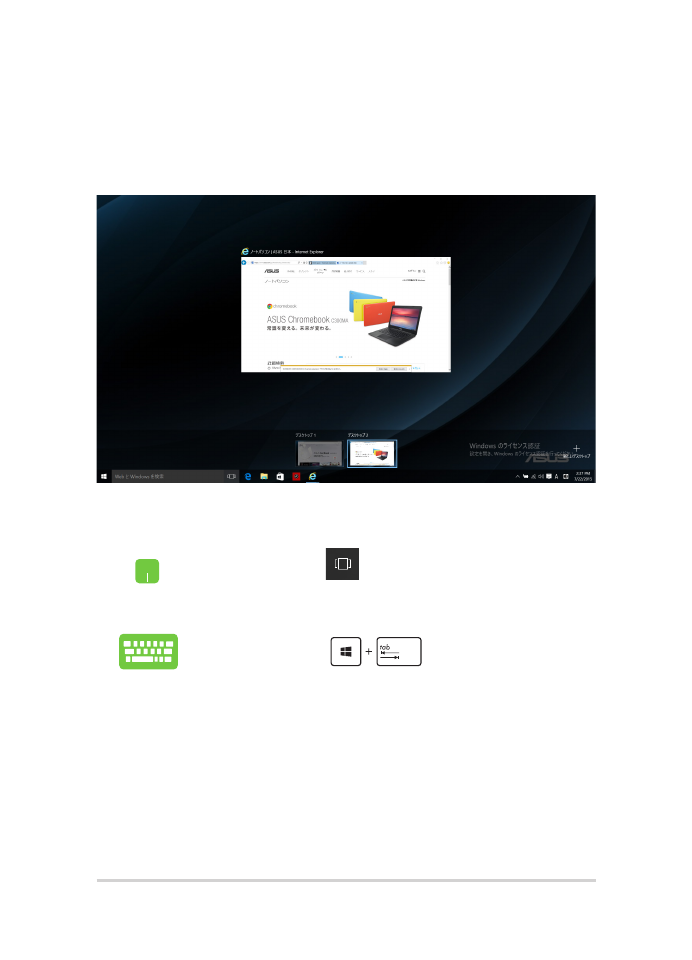
54
ノートPC ユーザーマニュアル